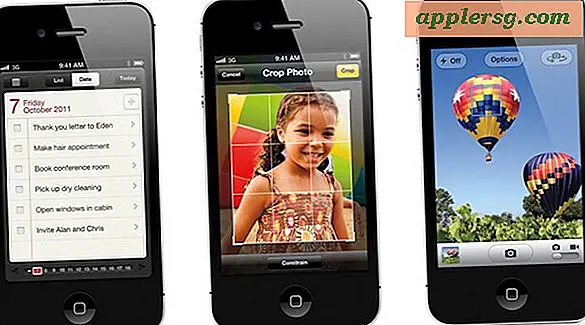Starta och kör flera instanser av vilket program som helst i Mac OS X

Du kan köra flera instanser av någon applikation i Mac OS X med lite kommandorads magi. Med kommandot "öppna" för att starta GUI-appar från terminalen kan vi köra en ny instans av en app, även om den redan körs.
I den enklaste formen pekar vi bara på ansökan med -flaggan. För ett praktiskt exempel använder vi Safari-webbläsaren:
open -n /Applications/Safari.app/
Detta kommer att starta en ny instans av Safari, även om Safari redan är öppen. Du kan upprepa det här kommandot för att starta så många instanser av appen som du vill köra.
I stället för att upprepa kommandot om och om igen, låt oss göra det ännu enklare att starta flera instanser av appen men. Vad händer om du vill starta fem nya fall av Safari? Om vi antar att du använder bash, använder vi det här kommandot:
n=5 ; for (( c=1; c<=n; c++)) ; do open -n /Applications/Safari.app/ ; done
Nu är det lite av en komplicerad sträng att skriva om och om igen, så det blir lättare genom att skapa ett alias i din .bash_profile:
Först måste du öppna .bash_profile i en textredigerare, nano är snyggt och enkelt:
nano ~/.bash_profile
Nu klistra in det här i en ny rad (förutsatt att det finns andra alias här ute från våra senaste tips eller annat), se till att allt är på en enda rad:
alias safarix5='n=5 ; for (( c=1; c<=n; c++)) ; do open -n /Applications/Safari.app/ ; done'
Spara ändringar till .bash_profile genom att trycka på Control + O och slå tillbaka
Jag namngav alias safarix5 för Safari X 5, eftersom den här strängen lanserar 5 fall av Safari, men du kan kalla det vad du än vill. Om du vill köra Safari i 10 olika fall, handlar det bara om att ändra variabeln 'n' som så:
alias safarix10='n=10 ; for (( c=1; c<=n; c++)) ; do open -n /Applications/Safari.app/ ; done'
Du kan ändra applikationen till allt du vill ha, bara kom ihåg att varje löpande instans av en app förbrukar hela mängden resurser för den appen. Web- och apputvecklare borde vara särskilt nöjda med det här tricket, men det finns också många andra användningsområden.
Om du haft det här, kolla in mer kommandorads tips och tricks.